2024 TOYOTA PROACE VERSO EV android auto
[x] Cancel search: android autoPage 300 of 360
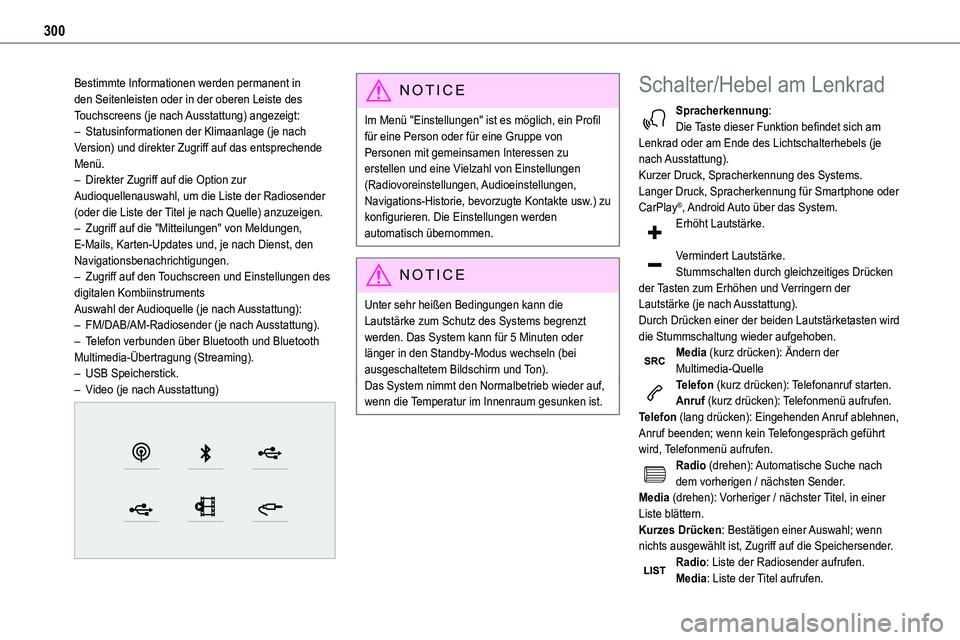
300
Bestimmte Informationen werden permanent in den Seitenleisten oder in der oberen Leiste des Touchscreens (je nach Ausstattung) angezeigt:– Statusinformationen der Klimaanlage (je nach Version) und direkter Zugriff auf das entsprechende Menü.– Direkter Zugriff auf die Option zur Audioquellenauswahl, um die Liste der Radiosender (oder die Liste der Titel je nach Quelle) anzuzeigen.
– Zugriff auf die "Mitteilungen" von Meldungen, E-Mails, Karten-Updates und, je nach Dienst, den Navigationsbenachrichtigungen.– Zugriff auf den Touchscreen und Einstellungen des digitalen KombiinstrumentsAuswahl der Audioquelle (je nach Ausstattung):– FM/DAB/AM-Radiosender (je nach Ausstattung).– Telefon verbunden über Bluetooth und Bluetooth Multimedia-Übertragung (Streaming).– USB Speicherstick.– Video (je nach Ausstattung)
NOTIC E
Im Menü "Einstellungen" ist es möglich, ein Profil für eine Person oder für eine Gruppe von Personen mit gemeinsamen Interessen zu erstellen und eine Vielzahl von Einstellungen (Radiovoreinstellungen, Audioeinstellungen, Navigations-Historie, bevorzugte Kontakte usw.) zu konfigurieren. Die Einstellungen werden
automatisch übernommen.
NOTIC E
Unter sehr heißen Bedingungen kann die Lautstärke zum Schutz des Systems begrenzt werden. Das System kann für 5 Minuten oder länger in den Standby-Modus wechseln (bei ausgeschaltetem Bildschirm und Ton).Das System nimmt den Normalbetrieb wieder auf, wenn die Temperatur im Innenraum gesunken ist.
Schalter/Hebel am Lenkrad
Spracherkennung:Die Taste dieser Funktion befindet sich am Lenkrad oder am Ende des Lichtschalterhebels (je nach Ausstattung).Kurzer Druck, Spracherkennung des Systems.Langer Druck, Spracherkennung für Smartphone oder CarPlay®, Android Auto über das System.
Erhöht Lautstärke.
Vermindert Lautstärke.Stummschalten durch gleichzeitiges Drücken der Tasten zum Erhöhen und Verringern der Lautstärke (je nach Ausstattung).Durch Drücken einer der beiden Lautstärketasten wird die Stummschaltung wieder aufgehoben.Media (kurz drücken): Ändern der Multimedia-QuelleTelefon (kurz drücken): Telefonanruf starten.Anruf (kurz drücken): Telefonmenü aufrufen.Telefon (lang drücken): Eingehenden Anruf ablehnen, Anruf beenden; wenn kein Telefongespräch geführt wird, Telefonmenü aufrufen.Radio (drehen): Automatische Suche nach dem vorherigen / nächsten Sender.Media (drehen): Vorheriger / nächster Titel, in einer Liste blättern.Kurzes Drücken: Bestätigen einer Auswahl; wenn nichts ausgewählt ist, Zugriff auf die Speichersender.Radio: Liste der Radiosender aufrufen.Media: Liste der Titel aufrufen.
Page 301 of 360
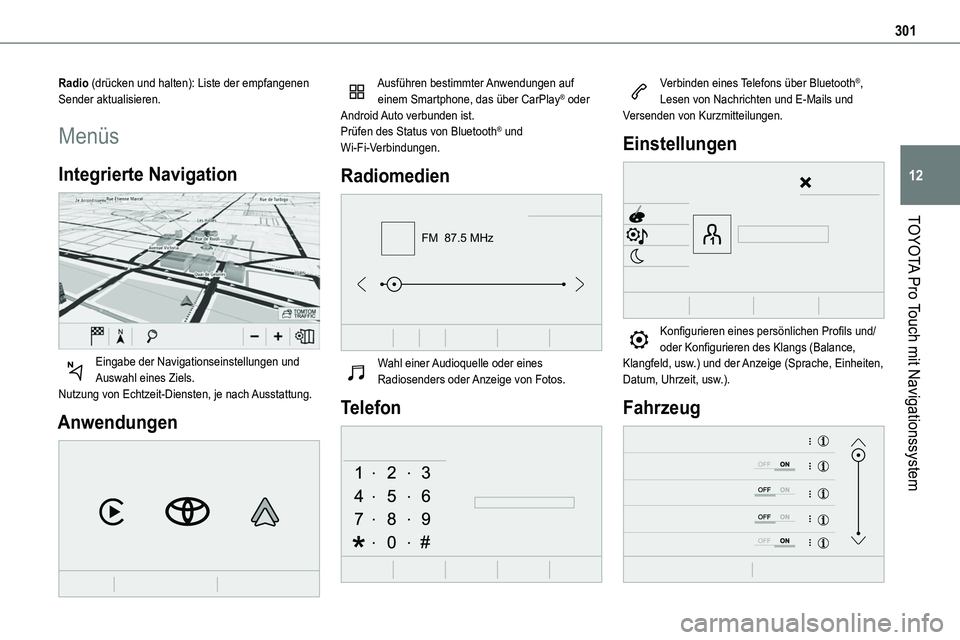
301
TOYOTA Pro Touch mit Navigationssystem
12
Radio (drücken und halten): Liste der empfangenen Sender aktualisieren.
Menüs
Integrierte Navigation
Eingabe der Navigationseinstellungen und Auswahl eines Ziels.Nutzung von Echtzeit-Diensten, je nach Ausstattung.
Anwendungen
Ausführen bestimmter Anwendungen auf einem Smartphone, das über CarPlay® oder Android Auto verbunden ist.Prüfen des Status von Bluetooth® und Wi-Fi-Verbindungen.
Radiomedien
FM 87.5 MHz
Wahl einer Audioquelle oder eines Radiosenders oder Anzeige von Fotos.
Telefon
Verbinden eines Telefons über Bluetooth®, Lesen von Nachrichten und E-Mails und Versenden von Kurzmitteilungen.
Einstellungen
Konfigurieren eines persönlichen Profils und/oder Konfigurieren des Klangs (Balance, Klangfeld, usw.) und der Anzeige (Sprache, Einheiten, Datum, Uhrzeit, usw.).
Fahrzeug
Page 311 of 360
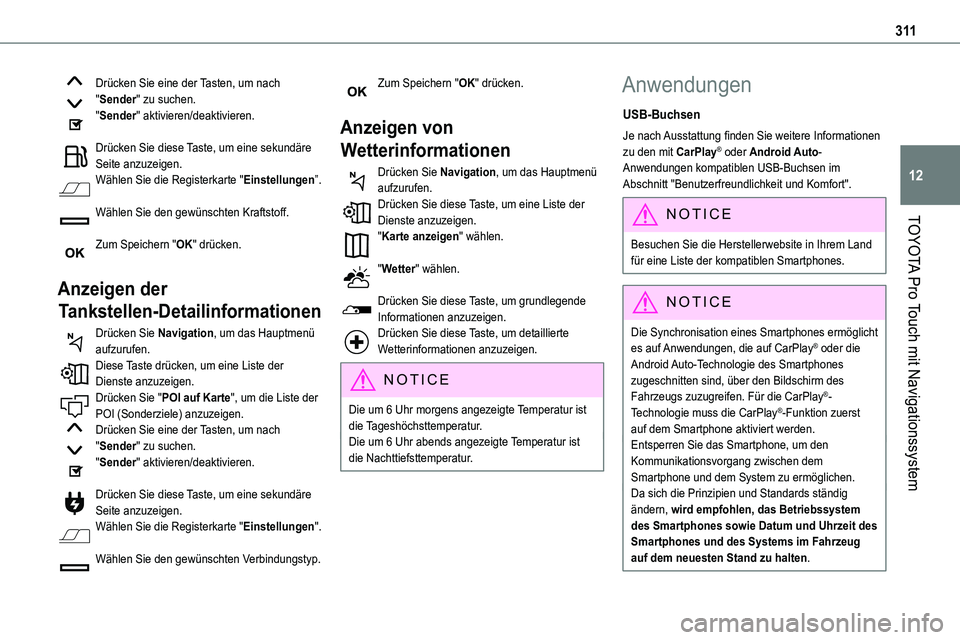
3 11
TOYOTA Pro Touch mit Navigationssystem
12
Drücken Sie eine der Tasten, um nach "Sender" zu suchen."Sender" aktivieren/deaktivieren.
Drücken Sie diese Taste, um eine sekundäre Seite anzuzeigen.Wählen Sie die Registerkarte "Einstellungen”.
Wählen Sie den gewünschten Kraftstoff.
Zum Speichern "OK" drücken.
Anzeigen der
Tankstellen-Detailinformationen
Drücken Sie Navigation, um das Hauptmenü aufzurufen.Diese Taste drücken, um eine Liste der Dienste anzuzeigen.Drücken Sie "POI auf Karte", um die Liste der POI (Sonderziele) anzuzeigen.Drücken Sie eine der Tasten, um nach "Sender" zu suchen."Sender" aktivieren/deaktivieren.
Drücken Sie diese Taste, um eine sekundäre Seite anzuzeigen.Wählen Sie die Registerkarte "Einstellungen".
Wählen Sie den gewünschten Verbindungstyp.
Zum Speichern "OK" drücken.
Anzeigen von
Wetterinformationen
Drücken Sie Navigation, um das Hauptmenü aufzurufen.Drücken Sie diese Taste, um eine Liste der Dienste anzuzeigen.
"Karte anzeigen" wählen.
"Wetter" wählen.
Drücken Sie diese Taste, um grundlegende Informationen anzuzeigen.Drücken Sie diese Taste, um detaillierte Wetterinformationen anzuzeigen.
NOTIC E
Die um 6 Uhr morgens angezeigte Temperatur ist die Tageshöchsttemperatur.Die um 6 Uhr abends angezeigte Temperatur ist die Nachttiefsttemperatur.
Anwendungen
USB-Buchsen
Je nach Ausstattung finden Sie weitere Informationen zu den mit CarPlay® oder Android Auto-Anwendungen kompatiblen USB-Buchsen im Abschnitt "Benutzerfreundlichkeit und Komfort".
NOTIC E
Besuchen Sie die Herstellerwebsite in Ihrem Land für eine Liste der kompatiblen Smartphones.
NOTIC E
Die Synchronisation eines Smartphones ermöglicht es auf Anwendungen, die auf CarPlay® oder die Android Auto-Technologie des Smartphones zugeschnitten sind, über den Bildschirm des Fahrzeugs zuzugreifen. Für die CarPlay®-Technologie muss die CarPlay®-Funktion zuerst auf dem Smartphone aktiviert werden.Entsperren Sie das Smartphone, um den Kommunikationsvorgang zwischen dem Smartphone und dem System zu ermöglichen.Da sich die Prinzipien und Standards ständig ändern, wird empfohlen, das Betriebssystem des Smartphones sowie Datum und Uhrzeit des Smartphones und des Systems im Fahrzeug auf dem neuesten Stand zu halten.
Page 312 of 360
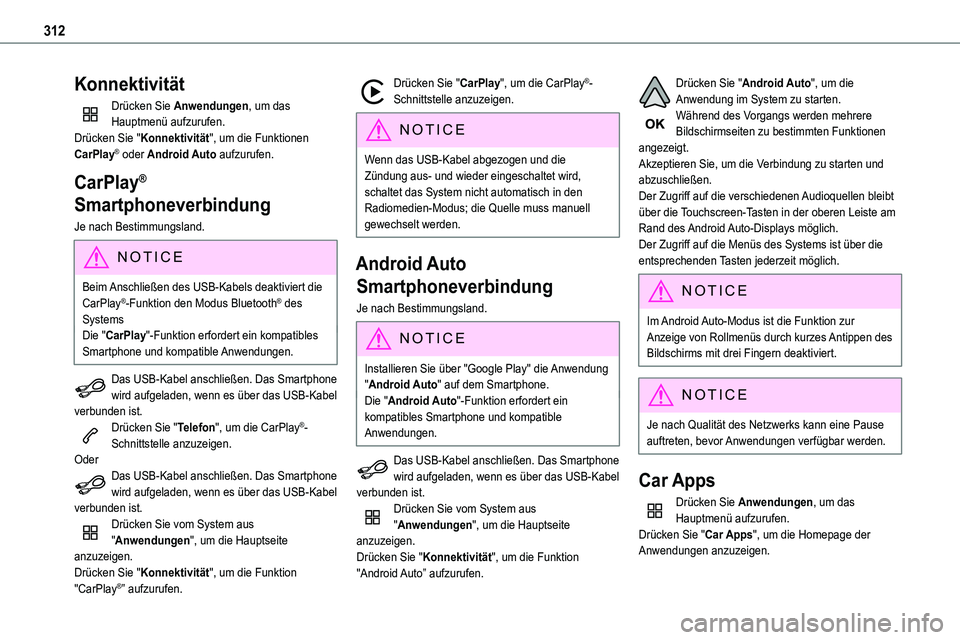
312
Konnektivität
Drücken Sie Anwendungen, um das Hauptmenü aufzurufen.Drücken Sie "Konnektivität", um die Funktionen CarPlay® oder Android Auto aufzurufen.
CarPlay®
Smartphoneverbindung
Je nach Bestimmungsland.
NOTIC E
Beim Anschließen des USB-Kabels deaktiviert die CarPlay®-Funktion den Modus Bluetooth® des SystemsDie "CarPlay"-Funktion erfordert ein kompatibles Smartphone und kompatible Anwendungen.
Das USB-Kabel anschließen. Das Smartphone wird aufgeladen, wenn es über das USB-Kabel verbunden ist.Drücken Sie "Telefon", um die CarPlay®-Schnittstelle anzuzeigen.OderDas USB-Kabel anschließen. Das Smartphone wird aufgeladen, wenn es über das USB-Kabel verbunden ist.Drücken Sie vom System aus
"Anwendungen", um die Hauptseite anzuzeigen.Drücken Sie "Konnektivität", um die Funktion "CarPlay®” aufzurufen.
Drücken Sie "CarPlay", um die CarPlay®-Schnittstelle anzuzeigen.
NOTIC E
Wenn das USB-Kabel abgezogen und die Zündung aus- und wieder eingeschaltet wird, schaltet das System nicht automatisch in den Radiomedien-Modus; die Quelle muss manuell gewechselt werden.
Android Auto
Smartphoneverbindung
Je nach Bestimmungsland.
NOTIC E
Installieren Sie über "Google Play" die Anwendung "Android Auto" auf dem Smartphone.Die "Android Auto"-Funktion erfordert ein kompatibles Smartphone und kompatible Anwendungen.
Das USB-Kabel anschließen. Das Smartphone wird aufgeladen, wenn es über das USB-Kabel verbunden ist.Drücken Sie vom System aus "Anwendungen", um die Hauptseite anzuzeigen.Drücken Sie "Konnektivität", um die Funktion "Android Auto” aufzurufen.
Drücken Sie "Android Auto", um die Anwendung im System zu starten.Während des Vorgangs werden mehrere Bildschirmseiten zu bestimmten Funktionen angezeigt.Akzeptieren Sie, um die Verbindung zu starten und abzuschließen.Der Zugriff auf die verschiedenen Audioquellen bleibt über die Touchscreen-Tasten in der oberen Leiste am
Rand des Android Auto-Displays möglich.Der Zugriff auf die Menüs des Systems ist über die entsprechenden Tasten jederzeit möglich.
NOTIC E
Im Android Auto-Modus ist die Funktion zur Anzeige von Rollmenüs durch kurzes Antippen des Bildschirms mit drei Fingern deaktiviert.
NOTIC E
Je nach Qualität des Netzwerks kann eine Pause auftreten, bevor Anwendungen verfügbar werden.
Car Apps
Drücken Sie Anwendungen, um das Hauptmenü aufzurufen.Drücken Sie "Car Apps", um die Homepage der Anwendungen anzuzeigen.
Page 325 of 360
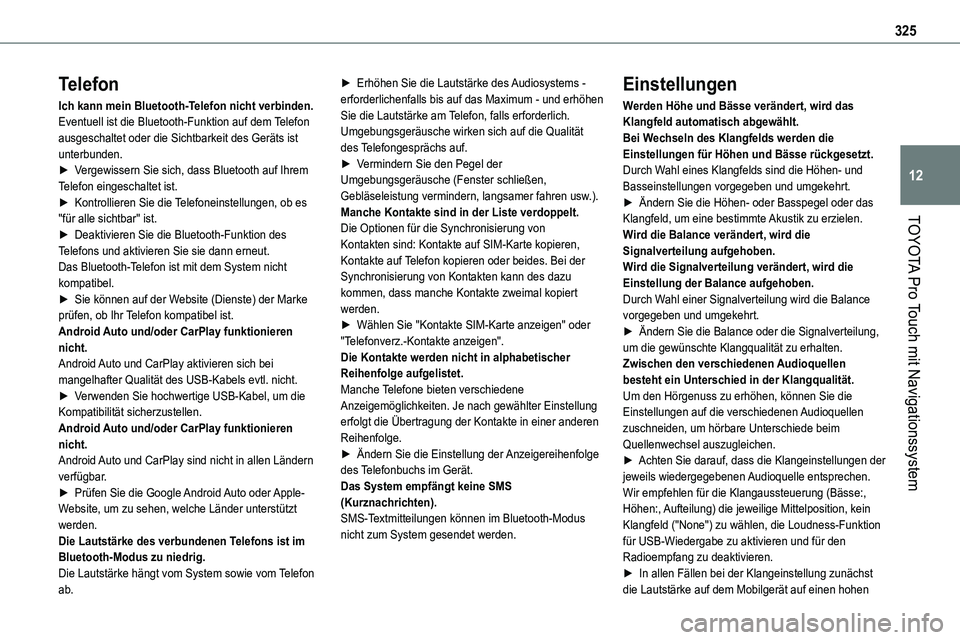
325
TOYOTA Pro Touch mit Navigationssystem
12
Telefon
Ich kann mein Bluetooth-Telefon nicht verbinden.Eventuell ist die Bluetooth-Funktion auf dem Telefon ausgeschaltet oder die Sichtbarkeit des Geräts ist unterbunden.► Vergewissern Sie sich, dass Bluetooth auf Ihrem Telefon eingeschaltet ist.► Kontrollieren Sie die Telefoneinstellungen, ob es "für alle sichtbar" ist.
► Deaktivieren Sie die Bluetooth-Funktion des Telefons und aktivieren Sie sie dann erneut.Das Bluetooth-Telefon ist mit dem System nicht kompatibel.► Sie können auf der Website (Dienste) der Marke prüfen, ob Ihr Telefon kompatibel ist.Android Auto und/oder CarPlay funktionieren nicht.Android Auto und CarPlay aktivieren sich bei mangelhafter Qualität des USB-Kabels evtl. nicht.► Verwenden Sie hochwertige USB-Kabel, um die Kompatibilität sicherzustellen.Android Auto und/oder CarPlay funktionieren nicht.Android Auto und CarPlay sind nicht in allen Ländern verfügbar.► Prüfen Sie die Google Android Auto oder Apple-Website, um zu sehen, welche Länder unterstützt werden.Die Lautstärke des verbundenen Telefons ist im Bluetooth-Modus zu niedrig.Die Lautstärke hängt vom System sowie vom Telefon ab.
► Erhöhen Sie die Lautstärke des Audiosystems - erforderlichenfalls bis auf das Maximum - und erhöhen Sie die Lautstärke am Telefon, falls erforderlich.Umgebungsgeräusche wirken sich auf die Qualität des Telefongesprächs auf.► Vermindern Sie den Pegel der Umgebungsgeräusche (Fenster schließen, Gebläseleistung vermindern, langsamer fahren usw.).Manche Kontakte sind in der Liste verdoppelt.
Die Optionen für die Synchronisierung von Kontakten sind: Kontakte auf SIM-Karte kopieren, Kontakte auf Telefon kopieren oder beides. Bei der Synchronisierung von Kontakten kann des dazu kommen, dass manche Kontakte zweimal kopiert werden.► Wählen Sie "Kontakte SIM-Karte anzeigen" oder "Telefonverz.-Kontakte anzeigen".Die Kontakte werden nicht in alphabetischer Reihenfolge aufgelistet.Manche Telefone bieten verschiedene Anzeigemöglichkeiten. Je nach gewählter Einstellung erfolgt die Übertragung der Kontakte in einer anderen Reihenfolge.► Ändern Sie die Einstellung der Anzeigereihenfolge des Telefonbuchs im Gerät.Das System empfängt keine SMS (Kurznachrichten).SMS-Textmitteilungen können im Bluetooth-Modus nicht zum System gesendet werden.
Einstellungen
Werden Höhe und Bässe verändert, wird das Klangfeld automatisch abgewählt.Bei Wechseln des Klangfelds werden die Einstellungen für Höhen und Bässe rückgesetzt.Durch Wahl eines Klangfelds sind die Höhen- und Basseinstellungen vorgegeben und umgekehrt.► Ändern Sie die Höhen- oder Basspegel oder das Klangfeld, um eine bestimmte Akustik zu erzielen.
Wird die Balance verändert, wird die Signalverteilung aufgehoben.Wird die Signalverteilung verändert, wird die Einstellung der Balance aufgehoben.Durch Wahl einer Signalverteilung wird die Balance vorgegeben und umgekehrt.► Ändern Sie die Balance oder die Signalverteilung, um die gewünschte Klangqualität zu erhalten.Zwischen den verschiedenen Audioquellen besteht ein Unterschied in der Klangqualität.Um den Hörgenuss zu erhöhen, können Sie die Einstellungen auf die verschiedenen Audioquellen zuschneiden, um hörbare Unterschiede beim Quellenwechsel auszugleichen.► Achten Sie darauf, dass die Klangeinstellungen der jeweils wiedergegebenen Audioquelle entsprechen. Wir empfehlen für die Klangaussteuerung (Bässe:, Höhen:, Aufteilung) die jeweilige Mittelposition, kein Klangfeld ("None") zu wählen, die Loudness-Funktion für USB-Wiedergabe zu aktivieren und für den Radioempfang zu deaktivieren.► In allen Fällen bei der Klangeinstellung zunächst die Lautstärke auf dem Mobilgerät auf einen hohen
Page 329 of 360
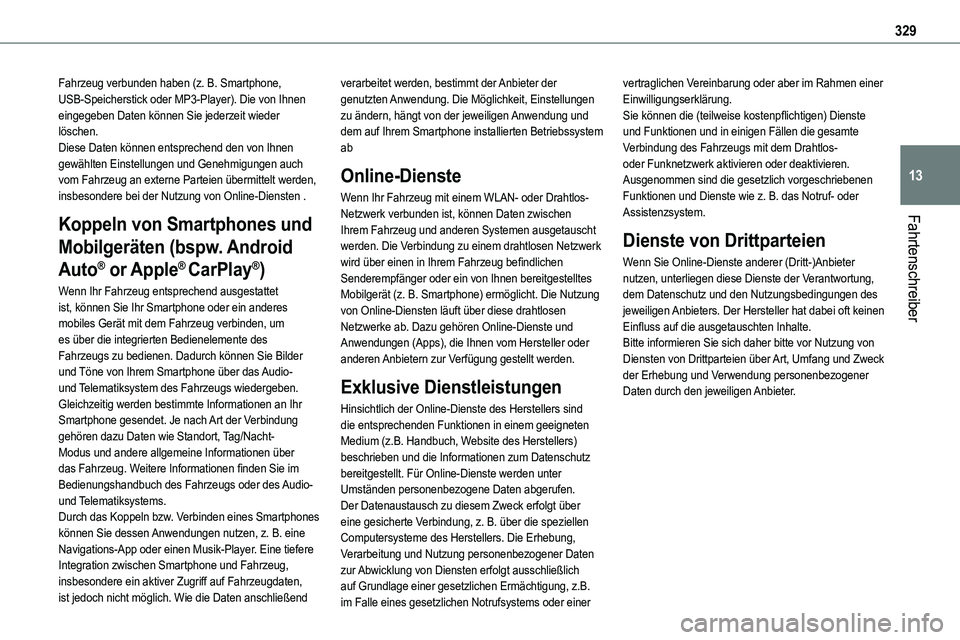
329
Fahrtenschreiber
13
Fahrzeug verbunden haben (z. B. Smartphone, USB-Speicherstick oder MP3-Player). Die von Ihnen eingegeben Daten können Sie jederzeit wieder löschen. Diese Daten können entsprechend den von Ihnen gewählten Einstellungen und Genehmigungen auch vom Fahrzeug an externe Parteien übermittelt werden, insbesondere bei der Nutzung von Online-Diensten .
Koppeln von Smartphones und
Mobilgeräten (bspw. Android
Auto® or Apple® CarPlay®)
Wenn Ihr Fahrzeug entsprechend ausgestattet ist, können Sie Ihr Smartphone oder ein anderes mobiles Gerät mit dem Fahrzeug verbinden, um es über die integrierten Bedienelemente des Fahrzeugs zu bedienen. Dadurch können Sie Bilder und Töne von Ihrem Smartphone über das Audio- und Telematiksystem des Fahrzeugs wiedergeben. Gleichzeitig werden bestimmte Informationen an Ihr Smartphone gesendet. Je nach Art der Verbindung gehören dazu Daten wie Standort, Tag/Nacht-Modus und andere allgemeine Informationen über das Fahrzeug. Weitere Informationen finden Sie im Bedienungshandbuch des Fahrzeugs oder des Audio- und Telematiksystems.Durch das Koppeln bzw. Verbinden eines Smartphones können Sie dessen Anwendungen nutzen, z. B. eine Navigations-App oder einen Musik-Player. Eine tiefere Integration zwischen Smartphone und Fahrzeug, insbesondere ein aktiver Zugriff auf Fahrzeugdaten, ist jedoch nicht möglich. Wie die Daten anschließend
verarbeitet werden, bestimmt der Anbieter der genutzten Anwendung. Die Möglichkeit, Einstellungen zu ändern, hängt von der jeweiligen Anwendung und dem auf Ihrem Smartphone installierten Betriebssystem ab
Online-Dienste
Wenn Ihr Fahrzeug mit einem WLAN- oder Drahtlos-Netzwerk verbunden ist, können Daten zwischen
Ihrem Fahrzeug und anderen Systemen ausgetauscht werden. Die Verbindung zu einem drahtlosen Netzwerk wird über einen in Ihrem Fahrzeug befindlichen Senderempfänger oder ein von Ihnen bereitgestelltes Mobilgerät (z. B. Smartphone) ermöglicht. Die Nutzung von Online-Diensten läuft über diese drahtlosen Netzwerke ab. Dazu gehören Online-Dienste und Anwendungen (Apps), die Ihnen vom Hersteller oder anderen Anbietern zur Verfügung gestellt werden.
Exklusive Dienstleistungen
Hinsichtlich der Online-Dienste des Herstellers sind die entsprechenden Funktionen in einem geeigneten Medium (z.B. Handbuch, Website des Herstellers) beschrieben und die Informationen zum Datenschutz bereitgestellt. Für Online-Dienste werden unter Umständen personenbezogene Daten abgerufen. Der Datenaustausch zu diesem Zweck erfolgt über eine gesicherte Verbindung, z. B. über die speziellen Computersysteme des Herstellers. Die Erhebung, Verarbeitung und Nutzung personenbezogener Daten zur Abwicklung von Diensten erfolgt ausschließlich auf Grundlage einer gesetzlichen Ermächtigung, z.B. im Falle eines gesetzlichen Notrufsystems oder einer
vertraglichen Vereinbarung oder aber im Rahmen einer Einwilligungserklärung. Sie können die (teilweise kostenpflichtigen) Dienste und Funktionen und in einigen Fällen die gesamte Verbindung des Fahrzeugs mit dem Drahtlos- oder Funknetzwerk aktivieren oder deaktivieren. Ausgenommen sind die gesetzlich vorgeschriebenen Funktionen und Dienste wie z. B. das Notruf- oder Assistenzsystem.
Dienste von Drittparteien
Wenn Sie Online-Dienste anderer (Dritt-)Anbieter nutzen, unterliegen diese Dienste der Verantwortung, dem Datenschutz und den Nutzungsbedingungen des jeweiligen Anbieters. Der Hersteller hat dabei oft keinen Einfluss auf die ausgetauschten Inhalte. Bitte informieren Sie sich daher bitte vor Nutzung von Diensten von Drittparteien über Art, Umfang und Zweck der Erhebung und Verwendung personenbezogener Daten durch den jeweiligen Anbieter.
Page 330 of 360
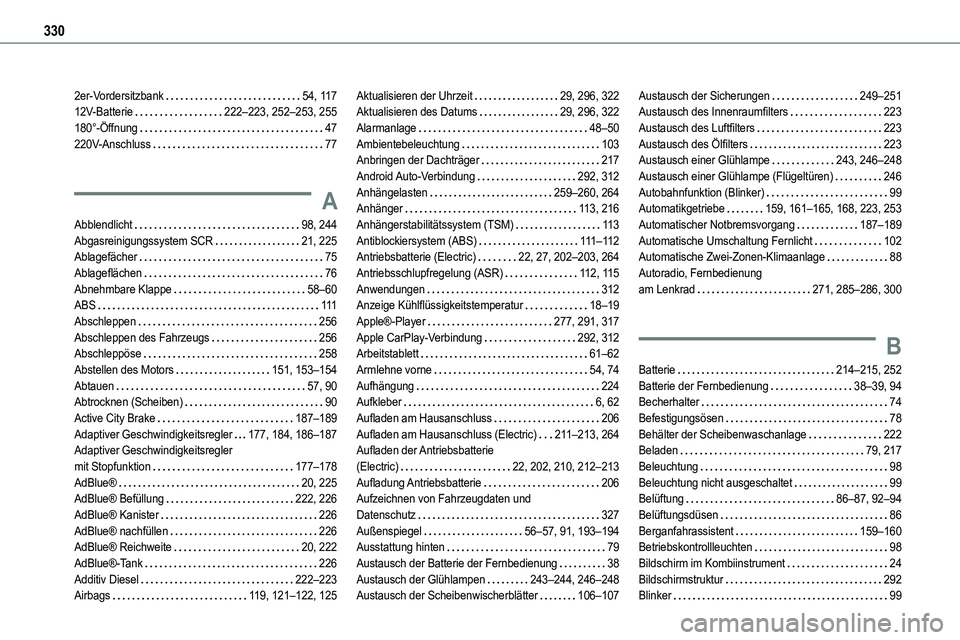
330
2er-Vordersitzbank 54, 11 712V-Batterie 222–223, 252–253, 255180°-Öffnung 47220V-Anschluss 77
A
Abblendlicht 98, 244Abgasreinigungssystem SCR 21, 225Ablagefächer 75Ablageflächen 76Abnehmbare Klappe 58–60ABS 111Abschleppen 256Abschleppen des Fahrzeugs 256Abschleppöse 258Abstellen des Motors 151, 153–154Abtauen 57, 90Abtrocknen (Scheiben) 90Active City Brake 187–189Adaptiver Geschwindigkeitsregler 177, 184, 186–187Adaptiver Geschwindigkeitsregler mit Stopfunktion 177–178AdBlue® 20, 225AdBlue® Befüllung 222, 226AdBlue® Kanister 226AdBlue® nachfüllen 226AdBlue® Reichweite 20, 222AdBlue®-Tank 226Additiv Diesel 222–223Airbags 11 9, 121–122, 125
Aktualisieren der Uhrzeit 29, 296, 322Aktualisieren des Datums 29, 296, 322Alarmanlage 48–50Ambientebeleuchtung 103Anbringen der Dachträger 217Android Auto-Verbindung 292, 312Anhängelasten 259–260, 264Anhänger 11 3, 216
Anhängerstabilitätssystem (TSM) 11 3Antiblockiersystem (ABS) 111–11 2Antriebsbatterie (Electric) 22, 27, 202–203, 264Antriebsschlupfregelung (ASR) 11 2, 11 5Anwendungen 312Anzeige Kühlflüssigkeitstemperatur 18–19Apple®-Player 277, 291, 317Apple CarPlay-Verbindung 292, 312Arbeitstablett 61–62Armlehne vorne 54, 74Aufhängung 224Aufkleber 6, 62Aufladen am Hausanschluss 206Aufladen am Hausanschluss (Electric) 2 11–213, 264Aufladen der Antriebsbatterie (Electric) 22, 202, 210, 212–213Aufladung Antriebsbatterie 206Aufzeichnen von Fahrzeugdaten und Datenschutz 327Außenspiegel 56–57, 91, 193–194Ausstattung hinten 79Austausch der Batterie der Fernbedienung 38Austausch der Glühlampen 243–244, 246–248Austausch der Scheibenwischerblätter 106–107
Austausch der Sicherungen 249–251Austausch des Innenraumfilters 223Austausch des Luftfilters 223Austausch des Ölfilters 223Austausch einer Glühlampe 243, 246–248Austausch einer Glühlampe (Flügeltüren) 246Autobahnfunktion (Blinker) 99Automatikgetriebe 159, 161–165, 168, 223, 253
Automatischer Notbremsvorgang 187–189Automatische Umschaltung Fernlicht 102Automatische Zwei-Zonen-Klimaanlage 88Autoradio, Fernbedienung am Lenkrad 271, 285–286, 300
B
Batterie 214–215, 252Batterie der Fernbedienung 38–39, 94Becherhalter 74Befestigungsösen 78Behälter der Scheibenwaschanlage 222Beladen 79, 217Beleuchtung 98Beleuchtung nicht ausgeschaltet 99Belüftung 86–87, 92–94Belüftungsdüsen 86Berganfahrassistent 159–160Betriebskontrollleuchten 98Bildschirm im Kombiinstrument 24Bildschirmstruktur 292Blinker 99